文章詳情頁
Win10電腦怎么連接打印機?Win10連接打印機方法教程
瀏覽:6日期:2022-07-06 16:14:08
打印機需要連接電腦后才能正常使用打印等功能,如果電腦沒有連接打印機的話那就無法打印文件那些了。現在很多地方都是連接共享打印機了,那么win10怎么連接打印機呢?下面小編就教下大家win10連接打印機的方法。
操作方法:
1、在電腦桌面上,點擊左下方的windows圖標,然后點擊設置圖標。
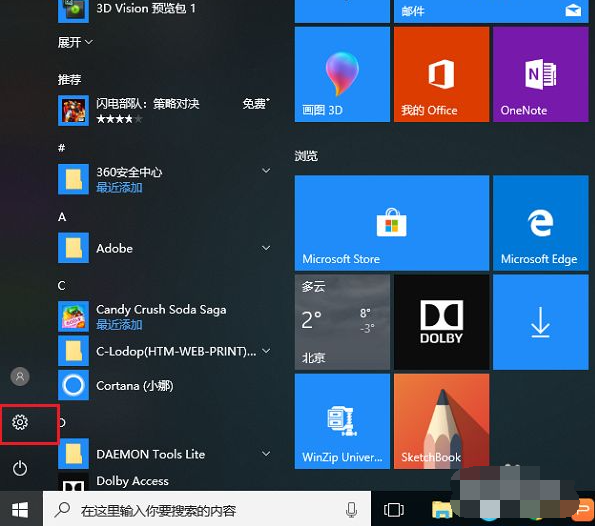
2、進去windows設置界面之后,點擊設備。
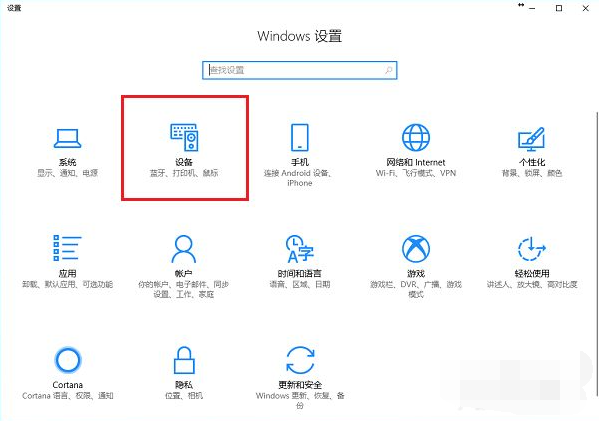
3、進去設置的設備界面之后,點擊打印機和掃描儀,選擇添加打印機或掃描儀。
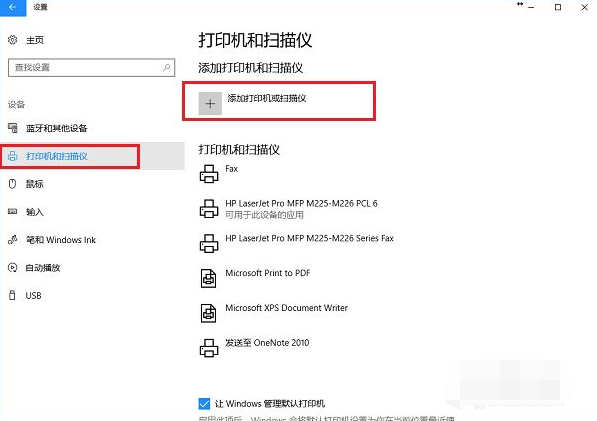
4、如果網絡上已經共享了這臺打印機可以直接搜索到,點擊添加設備就完成了,不需要安裝驅動。
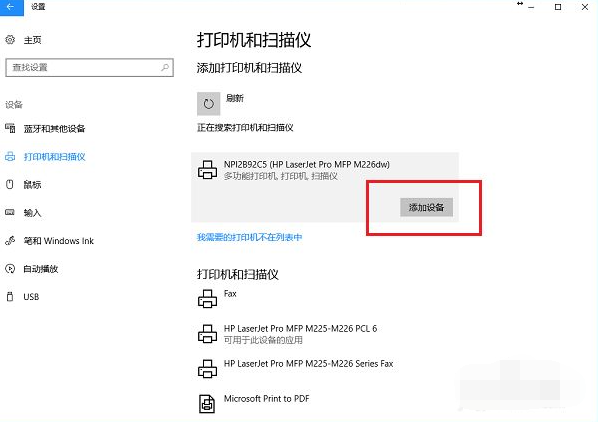
5、可以看到已經成功添加了打印機設備。
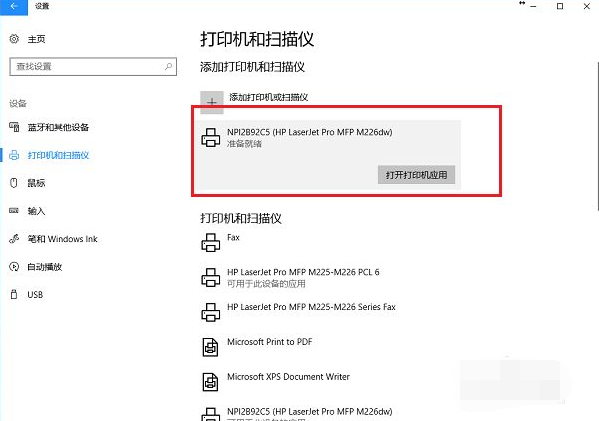
6、點擊打開打印機應用,就可以直接打印文件了。
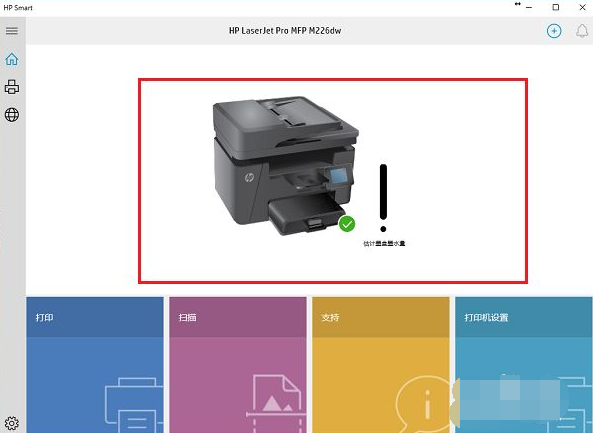
7、如果沒有搜索到打印機,點擊“我需要的打印機不在列表中”。
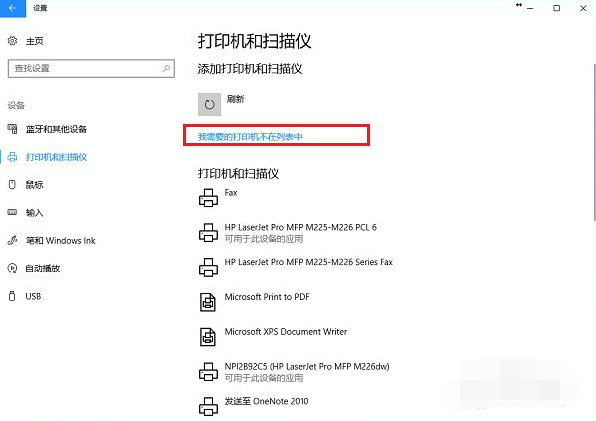
8、進去添加打印機界面之后,選擇“使用TCP/IP地址或主機名添加打印機”,點擊下一步之后,輸入ip地址,端口,點擊下一步,選擇是否共享之后,成功添加打印機。

以上便是win10連接打印機的方法,有需要的小伙伴可以參照教程進行操作。
相關文章:
1. Win10 1909禁止生成“系統錯誤內存轉儲文件”怎么設置?Win10專業版禁止生成系統錯誤內存轉儲文件方法簡述2. winxp系統中打開軟件出現application error具體處理方法3. WinXP系統注冊表解鎖方法4. Win10系統如何徹底關閉teniodl.exe進程?5. Win7系統如何快速關機?Win7系統快速關機快捷鍵設置方法6. Win10如何預防勒索病毒 Win10預防勒索病毒操作方法7. Win10系統如何進行更新?Win10系統更新方法8. mac文本怎么添加快捷短語? mac電腦添加快捷文本短語的技巧9. 微軟規劃提升 Win10 / Win11圖形和音頻驅動質量10. Win11進不去安全模式怎么辦?Win11進不去安全模式解決方法
排行榜
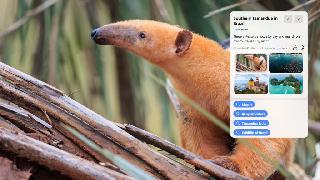
 網公網安備
網公網安備